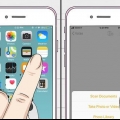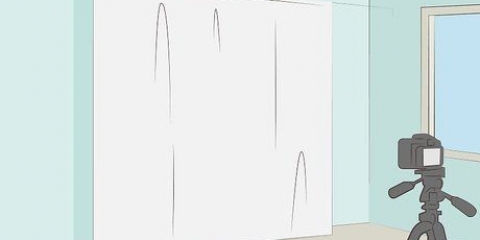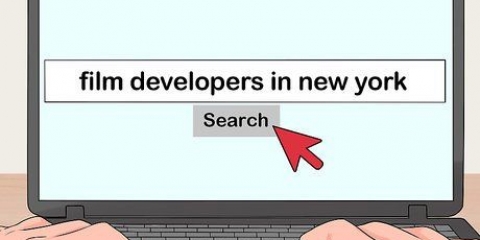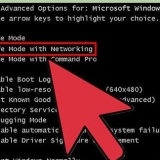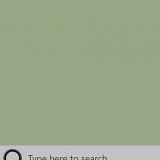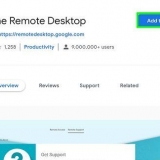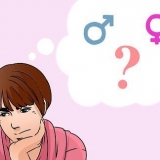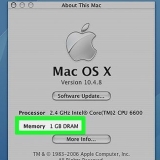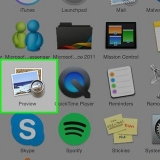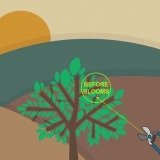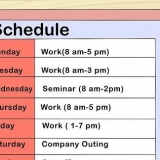Sui computer Windows, viene chiamata la funzione di scansione standard integrata "Fax e scansione di Windows." Questa funzione può essere trovata utilizzando la barra di ricerca nel menu di avvio. 



Una risoluzione più alta rende i dettagli della foto più visibili. Aumenta la risoluzione per rendere l`immagine più nitida. Nota: questo renderà anche l`immagine stessa più grande e aumenterà notevolmente le dimensioni del file. Potresti non essere in grado di allegare la foto a un`e-mail senza ridimensionarla. Non è necessaria una risoluzione superiore a 300 dpi. 


Non devi davvero preoccuparti di cambiare il nome del file di ogni foto. Se hai un gran numero di foto, può volerci molto tempo. 






Scansiona le foto
Contenuto
Hai un sacco di vecchie foto che vuoi conservare mettendole sul tuo computer? Forse hai solo delle foto che vuoi inviare ai parenti. Qualunque sia il motivo per cui scansionare le tue foto, wikiHow può aiutarti a scansionare le tue foto e assicurarti che le scansioni siano della massima qualità possibile. Inizia con il passaggio 1 di seguito!
Passi
Parte 1 di 3: Preparazione dello scanner

1. Accendi il computer e lo scanner e assicurati che siano collegati. Se lo scanner non funziona, procedere come segue:
- Controlla la presa e la presa multipla e verifica se il tuo dispositivo è alimentato.
- Controllare se i cavi sono allentati.
- Assicurati che il cavo USB sia collegato alla porta corretta.
- Assicurati di avere il giusto tipo di cavo.
- Visualizzare le istruzioni per l`installazione dello scanner o della stampante nel manuale.
- Invia un messaggio all`helpdesk o cerca nella funzione di aiuto in linea.

2. Trova il programma di scansione sul tuo computer. In Windows, fai clic sul pulsante Start in basso a sinistra dello schermo per visualizzare un elenco di tutti i programmi in esecuzione. Se stai utilizzando un Mac, fai clic sull`icona di scansione. Se lo strumento di scansione non è installato o non riesci a trovare il CD di installazione, puoi utilizzare le funzionalità standard integrate o scaricare il software noto da un sito Web come CNET.

3. Avvia il programma di scansione. Trova il programma di scansione. Aprire il programma di scansione facendo clic o doppio clic sul nome del programma o premendo il pulsante di scansione sulla stampante o sullo scanner. premi il bottone "Successiva" per andare al passaggio successivo. Ora ti verrà detto di inserire l`immagine che desideri scansionare nello scanner.
Parte 2 di 3: Scansione dell`immagine

1. Metti la foto nello scanner. Posizionare la foto a faccia in giù sul vetro della stampante o dello scanner. Usa le frecce o le linee sul dispositivo per mettere la foto direttamente nel posto giusto. Chiudere il coperchio se l`apparecchio ne ha uno. Premere il pulsante di scansione sullo scanner o utilizzare il programma di scansione sul computer.

2. Imposta le tue preferenze di scansione. Puoi scegliere di scansionare la foto a colori, in bianco e nero, in scala di grigi o con impostazioni personalizzate. Puoi anche scegliere il formato del file digitale in cui vuoi salvare la tua foto (jpg, jpeg o tiff).

3. Visualizza l`anteprima della scansione. Facendo clic sull`anteprima della scansione o sull`anteprima è possibile verificare le scelte effettuate prima della scansione effettiva. È ancora possibile regolare le impostazioni, se necessario. Utilizzare l`anteprima di scansione per determinare il tipo di documento, l`orientamento e la risoluzione da utilizzare. Con l`orientamento puoi scegliere paesaggio o ritratto e la risoluzione determina la nitidezza della foto.

4. clicca su "ok" o "Scansione". Dopo aver scelto le impostazioni desiderate utilizzando l`anteprima di scansione, fare clic su "ok" o "Scansione" per avviare la scansione. Quale parola viene utilizzata dipende dal programma di scansione utilizzato. È possibile che questo abbia un nome diverso nel programma di scansione.

5. Lascia che la procedura guidata integrata ti guidi attraverso il processo. Segui le istruzioni nella procedura guidata di scansione o in altre funzionalità integrate simili in caso di problemi. La procedura guidata ti mostrerà passo dopo passo come copiare le foto dallo scanner sul tuo computer o su un sito web.

6. Salva le tue foto. Alcuni programmi di scansione salveranno automaticamente le tue immagini in una posizione all`interno del programma stesso. Tuttavia, la maggior parte dei programmi richiede di salvare le immagini da qualche parte sul tuo computer o di caricarle direttamente su Internet. Cerca il pulsante "Salva" oppure attendi che il programma ti ricordi e ti dia questa opzione. Salva le foto da qualche parte per non perderle.
Parte 3 di 3: Scansione professionale

1. Prenditi il tuo tempo. Se vuoi rendere le tue foto davvero fantastiche quando le scansioni, devi usare alcuni trucchi speciali. Ancora più importante, però, devi davvero prenderti il tuo tempo per scansionare e tutto ciò che lo circonda. Devi scansionare e ritoccare ogni foto singolarmente, quindi non cercare di risparmiare tempo scansionando le tue foto tutte in una volta se vuoi che abbiano un bell`aspetto.

2. Scansiona i negativi originali, se possibile. La scansione dei negativi con uno scanner per diapositive o negativi ti darà immagini di qualità molto più elevata. Questo tipo di scanner non è economico, ma se hai molte foto che vuoi conservare questa potrebbe essere una buona idea.

3. Non ruotare le foto nel programma di scansione stesso. Se ruoti le foto nell`anteprima di scansione del tuo programma di scansione (o anche se le ruoti in seguito in un programma di fotoritocco), la qualità delle foto potrebbe deteriorarsi. Quindi scansionali direttamente nella posizione corretta in modo da preservare la qualità delle foto.

4. Scansione con profondità di colore a 24 bit. Nell`elenco delle opzioni in cui puoi scegliere di scansionare a colori o in bianco e nero, a volte troverai anche un`opzione per scansionare con una profondità di colore di 24 bit. Questa è la scelta migliore per scansioni di alta qualità. Quindi scegli questa opzione se ce l`hai.

5. Regola i livelli e la saturazione del colore. Se il tuo programma di scansione ti consente di regolare i livelli e la saturazione del colore prima della scansione, scegli questa opzione. Se regoli questi due aspetti in un secondo momento in un programma di fotoritocco, puoi danneggiare la foto e perdere molti dettagli. Le impostazioni Livelli e Saturazione regolano i colori, le scure e le alte luci in un`immagine in modo da poter ripristinare una foto sbiadita.

6. Salva le scansioni in formato TIFF o PNG. Dovresti salvare le tue foto in formato TIFF o PNG, se possibile. Questi formati di file sono il modo migliore per preservare la qualità delle tue foto. Un file JPG ha una dimensione del file più piccola, ma molti dettagli possono andare persi durante il salvataggio.

7. Usa Photoshop per aggiornare le foto invece di una funzione automatica nel programma di scansione. Una funzione automatica generalmente non sarà mai in grado di aggiornare una foto così come una lattina umana. Puoi imparare a utilizzare un programma come Photoshop o assumere un professionista che può ritoccare rapidamente le foto che sono molto importanti per te.
Consigli
- È possibile utilizzare una foto scansionata come salvaschermo sul computer o come sfondo del desktop.
- La maggior parte degli sviluppatori di software consente di scaricare gratuitamente le vecchie versioni del software. Le ultime versioni sono disponibili solo a pagamento.
Avvertenze
- Per evitare virus, scaricare sempre software da siti Web affidabili.
- Leggere sempre attentamente i termini e le condizioni e scaricare il contratto prima di scaricare un file.
Articoli sull'argomento "Scansiona le foto"
Condividi sui social network:
Popolare